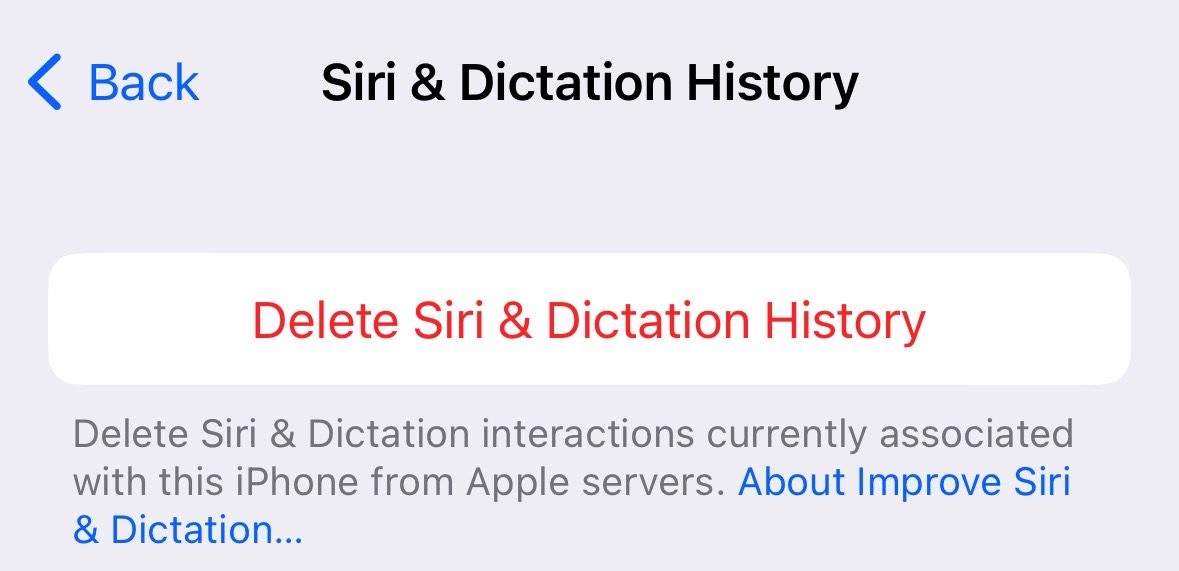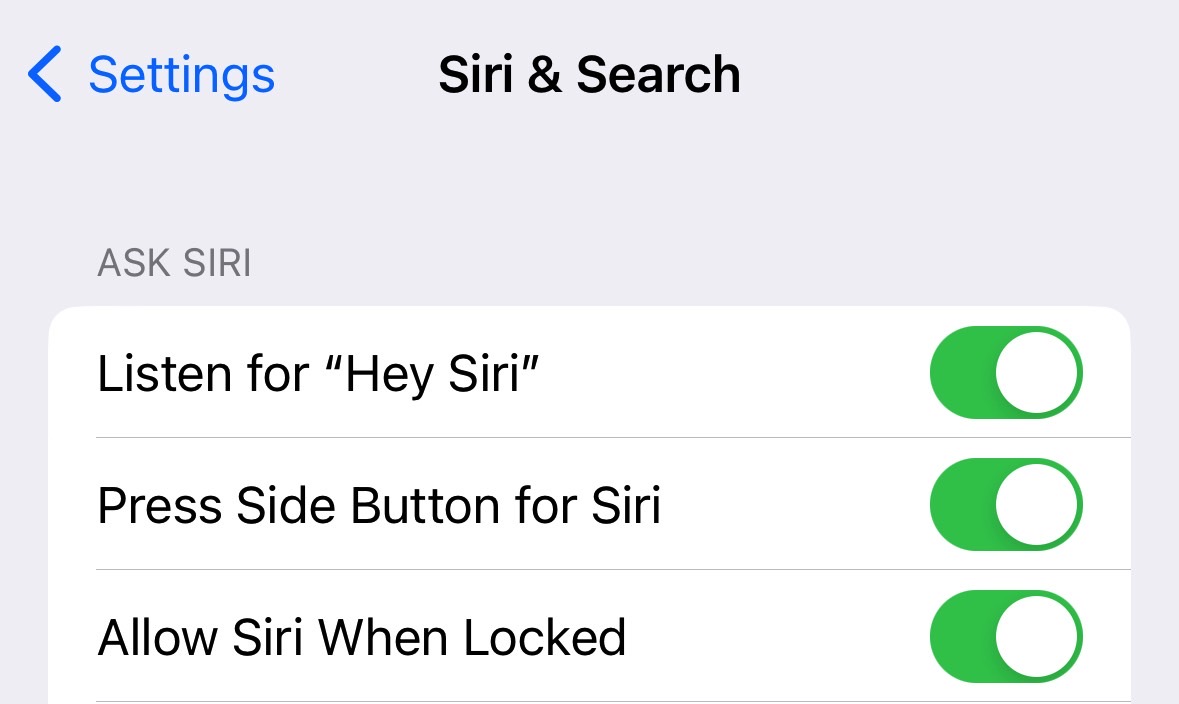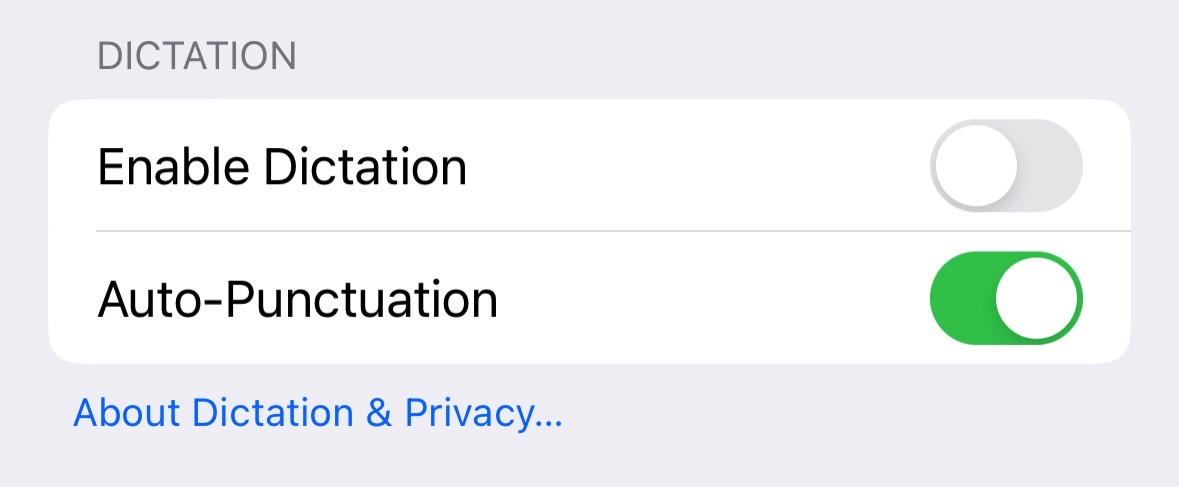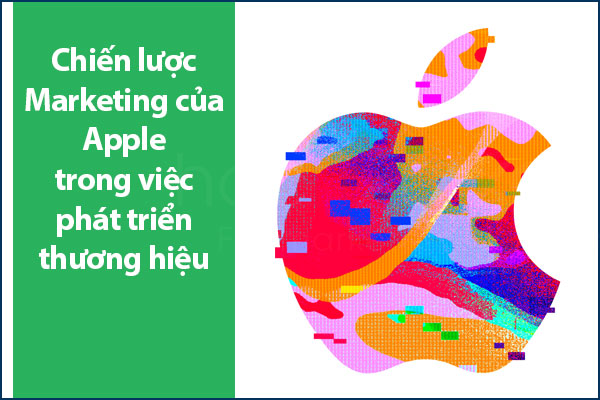iPhone có thể nghe lén và gửi dữ liệu về máy chủ Apple? Cách ngăn chặn hiệu quả

Ngay khi kích hoạt Siri, Apple đã cảnh báo rằng dữ liệu âm thanh thu thập bởi trợ lý ảo này sẽ được gửi về máy chủ Bài viết này sẽ chỉ ra các biện pháp hiệu quả để ngăn chặn iPhone nghe lén và tránh thông tin cá nhân bị tiết lộ
Dữ liệu nêu trên gồm danh sách liên hệ, biệt danh, danh sách nhạc ưa thích, tên thiết bị, tên ứng dụng đã cài đặt, các phím tắt mà Siri đã cài đặt... kèm theo dữ liệu chính tả.
Chú ý rằng trợ lý ảo chỉ gửi dữ liệu đến Apple sau khi bạn kích hoạt nó bằng lệnh "Hey Siri".
Ngoài ra, sau 6 tháng, Apple sẽ lưu trữ tất cả dữ liệu được gửi lên và sau đó sẽ tiếp tục lưu trữ thêm khoảng 2 năm để cải thiện Siri và Dictation.
Cách ngăn chặn tạm thời
Nếu không muốn gỡ cài đặt Siri, bạn có thể xóa lịch sử Siri và Dictation bằng cách thủ công - giúp ngăn chặn dữ liệu được gửi lên máy chủ của Apple. Đầu tiên, hãy mở Cài đặt > Siri & Tìm kiếm > Lịch sử Siri & Đọc chính tả.
Tại đây, bạn sẽ thấy tùy chọn Xóa Lịch sử Siri & Đọc chính tả - điều này giúp loại bỏ mọi liên kết giữa dữ liệu Siri và Dictation được thu thập trên iPhone với máy chủ của Apple.
Bạn cũng nên làm điều này trên các thiết bị Apple khác mà mình sở hữu và lặp lại mỗi 6 tháng.
Và triệt để
Nếu bạn lo ngại rằng có thể xảy ra sự trùng lặp giữa "Hey Siri" và một tạp âm nào đó trên iPhone, dẫn đến việc dữ liệu được gửi đến Apple và quyết định từ biệt trợ lý ảo này, sau đây là những bước cần thực hiện.
Để tắt chức năng lắng nghe lệnh "Hey Siri", truy cập lại Cài đặt > Siri & Search và tắt Tìm kiếm "Hey Siri" tại đó.
Tiếp theo, bạn hãy vô hiệu hóa các tùy chọn Press Side Button for Siri (Nhấn nút sườn để bật Siri) và Allow Siri When Locked (Cho phép Siri khi bị khóa).
Đối với Dictation, hãy truy cập vào Cài đặt > Cài đặt chung > Bàn phím và tắt chức năng Bật Đọc chính tả (Enable Dictation).
Nếu bạn đã hoàn tất tất cả các bước trên, tin rằng Apple cũng sẽ xoá tất cả dữ liệu Siri đã được lưu trữ trước đó trên máy chủ.
Chưa đến tháng đã hết gói 4G rồi, hãy áp dụng mẹo này để tận dụng tối đa những dữ liệu còn lại trên iPhone.